win8.1恢复出厂设置怎么进行磁盘分区
电脑恢复出厂设置后怎么给电脑的磁盘进行分区呢?具体步骤请看下面详解。下面由我为你整理了win8.1恢复出厂设置怎么进行磁盘分区的相关方法,希望对你有帮助!win8.1恢复出厂设置磁盘分区方法如下磁盘分区步骤 1首先找到屏幕左下方的微软徽标,右击选择“磁盘管理”。 2这样我们就能看见我们的磁盘了。现在找到你想拿来分配的磁盘,比如这里我选择了F盘,右击选择“压缩磁盘”。 3你可以选择需要释放的空间大小,注意这里的单位是MB。 4现在你有了一个新的未分配的空间。 5在新空间上右键选择“新建简单卷”,完成最后的分配。 怎样复原分区 如果你不小心多压缩了磁盘或者想恢复分区,怎么操作呢?你可以在想复原入的磁盘上右击,选择“扩展卷”。 输入你想恢复的大小,下一步。 现在空间就复原回去了。 猜你喜欢: 1. Windows 8如何还原至出厂预设状态 2. win8笔记本重新分区方法 3. win8系统硬盘如何分区 win8系统硬盘分区图文教程 4. 自带的win8系统怎么给硬盘分区 5. win8.1如何格式化磁盘

diskgenius怎么恢复数据和分区操作方法
diskgenius恢复数据和分区方法如下: 一、恢复数据 1. 在软件中右击丢失数据的分区,然后选择“已删除或格式化后的文件恢复”选项。 2. 在弹出的恢复文件窗口上点击“开始”按钮,软件就开始从选中的区域中搜索丢失的数据。 3. 在扫描文件期间可以对文件进行预览,判断需要的文件是否已经找到了及文件是否有损坏。 4. 如果需要的文件已经找到了,可以暂停扫描或是提前结束扫描,然后将需要的文件复制出去完成恢复:勾选需要的文件,然后右击鼠标并选择“复制到指定文件夹” 5. 选择目标文件夹来保存恢复的文件。 6. 文件复制完成后,可以打开目标文件夹去查看文件。 二、给硬盘分区 1. 在软件中选中需要分区的硬盘,然后按下F6按键。 2. 软件会弹出快速分区窗口,在这里可以设置分区表类型、分区个数、分区大小、4K对齐等。设置完成后点击“确实”按钮。 3. 如果硬盘上已经存在分区,点击“确定”按钮后,会看到下面的提示。想给硬盘重新分区,需要点击”是“按钮。 4. 软件开始给硬盘重新分区并对新建立的分区进行快速格式化,格式化完成后分区完成。 注意事项:给硬盘重新分区会将硬盘上已有分区删除并进行格式化,因此会造成数据丢失,如果硬盘上的数据比较重要,则需要先备份数据,然后再进行分区。

diskgenius恢复数据和分区操作教程
今天给大家介绍下diskgenius恢复数据和分区操作教程!感兴趣的朋友来看下吧!diskgenius怎么恢复数据和分区1、不管是什么状态什么原因,第一步、先用diskgenius镜像备份全盘的数据(不管今后硬盘是否还能修复,至少数据还在)。备份好数据我们开始操作:下载diskgenius数据恢复软件解压后双击运行主程序,点击搜索分区,DiskGenius搜索分区速度是一流的,200多兆也就不到十分钟。如果遇到很长时间都不能完成那可能就是有坏道了。2、点击搜索分区按钮后,DiskGenius弹出搜索方式范围设定窗口。默认设置就行,点击“开始搜索”按钮搜索。DiskGenius找到的分区会显示灰色字体,在找到分区后会提示是否保存分区,这时不管是查找时软件提示未格式化还是其他原因都先保存,完成后我们在分析上。搜索完成一共找到6个分区,其中第一个分区正常,最后一个分区是隐藏的系统一键恢复的小分区,剩下的4个为NTFS格式分区都提示未格式化。这种情况比较少见,扫描后系统提示的情况如图。3、我们点击确定,DiskGenius会自动加载分区,打开我的电脑,包括还原分区在内的6个分区重现了。打开正常识别的第一个磁盘查看,目录结构正常,点击文件能打开显示正常。我们把文件先保存起来,右键点击全部复制保存。4、第一个分区修好后开始修复其他的分区,应提示格式化我们要查看DBR信息后才能确认。只要diskgenius工具找到磁盘分区信息,将它自动回写到硬盘0扇区,硬盘分区信息就回来了。点击菜单上的硬盘--保存分区表,该硬盘是XP系统,只能是MBR格式,按默认确定。5、再次提示保存数据,点确定。diskgenius自动加载分区完成,打开我的电脑,分区全部修复回来了。打开每个分区查看都正常,点击目录及文件完好无缺,进入磁盘管理查看故障硬盘状态,所有分区已经正常,分区和数据修复完成。其实大多数磁盘分区故障经过diskgenius修复分区表信息后,磁盘都能正常继续使用,数据都能保全。

Linux系统分区表恢复方法教程
分区表丢失是比较严重的问题,常常导致系统各种故障,之前我们也了解过Windows系统如何恢复,那么Linux系统分区表怎么恢复呢?不知道的朋友赶紧看看我整理的Linux系统分区表恢复的教程吧! 方法/步骤: 1、图中我们可以看出,我的分区表只有一个分区,分区名称为sdb1,整个硬盘的名称叫做sdb,注意的是 sdX都是以物理设备的方式来访问。 2、然后我用清零命令把硬盘的分区表清掉,这里的if=/dev/zero是来源路径,我们要把硬盘上的数据清零,所以用的是zero,of=/dev/sdb是目标驱动器,意思就是要把这个硬盘清零,但因为加上了bs=512 count=1说明只复制一个块的512字节的数据,注意:如果这两个参数没写就全盘清零了。 3、现在我们拔插一下硬盘,可见分区表已经不见了,这也是平常所遇到的故障现象,看起来是个示分区的硬盘,其实只是硬盘的第一个扇区的数据不见了,可见硬盘第一个扇区的重要性,要经常备份。 4、现在我们启动testdisk命令,然后选create回车进入。 5、不难看出,第二个就是我要恢复的分区表,我们选第二项回车进入。 6、这里提示我们选择分区表类型,当然是第一个了。 7、这里我们选择第一个。 8、到了这一步,我们直接按回车进行快速扫描,接着按Y。 9、一下子就看到我们要的分区啦,提示按回车键继续。 10、把方向键向右按一下,选择write,意思就是写入数据,这样才能生效的哦。 补充:系统常用维护技巧 1,在 “开始” 菜单中选择 “控制面板” 选项,打开 “控制面板” 窗口,单击 “管理工具” 链接 2,在打开的 “管理工具” 窗口中双击 “事件查看器” 图标 3, 接着会打开 “事件查看器” 窗口 4,在右侧窗格中的树状目录中选择需要查看的日志类型,如 “事件查看器本地--Win日志--系统日志,在接着在中间的 “系统” 列表中即查看到关于系统的事件日志 5,双击日志名称,可以打开 “事件属性” 对话框,切换到 “常规” 选项卡,可以查看该日志的常规描述信息 6,切换到 “详细信息” 选项卡,可以查看该日志的详细信息 7,打开 “控制面板” 窗口,单击 “操作中心” 链接,打开 “操作中心” 窗口,展开 “维护” 区域 8,单击 “查看可靠性历史记录” 链接,打开 “可靠性监视程序” 主界面,如图所示, 用户可以选择按天或者按周为时间单位来查看系统的稳定性曲线表,如果系统近日没出过什么状况, 那么按周来查看会比较合适。观察图中的曲线可以发现,在某段时间内,系统遇到些问题,可靠性指数曲线呈下降的趋势,并且在这段时间系统遇到了三次问题和一次警告,在下方的列表中可以查看详细的问题信息。 相关阅读:系统故障导致死机怎么解决 1、病毒原因造成电脑频繁死机 由于此类原因造成该故障的现象比较常见,当计算机感染病毒后,主要表现在以下几个方面: ①系统启动时间延长; ②系统启动时自动启动一些不必要的程序; ③无故死机 ④屏幕上出现一些乱码。 其表现形式层出不穷,由于篇幅原因就介绍到此,在此需要一并提出的是,倘若因为病毒损坏了一些系统文件,导致系统工作不稳定,我们可以在安全模式下用系统文件检查器对系统文件予以修复。 2、由于某些元件热稳定性不良造成此类故障(具体表现在CPU、电源、内存条、主板) 对此,我们可以让电脑运行一段时间,待其死机后,再用手触摸以上各部件,倘若温度太高则说明该部件可能存在问题,我们可用替换法来诊断。值得注意的是在安装CPU风扇时最好能涂一些散热硅脂,但我在某些组装的电脑上却是很难见其踪影,实践证明,硅脂能降低温度5—10度左右,特别是P Ⅲ 的电脑上,倘若不涂散热硅脂,计算机根本就不能正常工作,曾遇到过一次此类现象。该机主要配置如下:磐英815EP主板、PⅢ733CPU、133外频的128M内存条,当该机组装完后,频繁死机,连Windows系统都不能正常安装,但是更换赛扬533的CPU后,故障排除,怀疑主板或CPU有问题,但更换同型号的主板、CPU后该故障也不能解决。后来由于发现其温度太高,在CPU上涂了一些散热硅脂,故障完全解决。实践证明在赛扬533以上的CPU上必须要涂散热硅脂,否则极有可能引起死机故障。 3、由于各部件接触不良导致计算机频繁死机 此类现象比较常见,特别是在购买一段时间的电脑上。由于各部件大多是靠金手指与主板接触,经过一段时间后其金手指部位会出现氧化现象,在拔下各卡后会发现金手指部位已经泛黄,此时,我们可用橡皮擦来回擦拭其泛黄处来予以清洁。 4、由于硬件之间不兼容造成电脑频繁死机 此类现象常见于显卡与其它部件不兼容或内存条与主板不兼容,例如SIS的显卡,当然其它设备也有可能发生不兼容现象,对此可以将其它不必要的设备如Modem、声卡等设备拆下后予以判断。 5、软件冲突或损坏引起死机 此类故障,一般都会发生在同一点,对此可将该软件卸掉来予以解决。
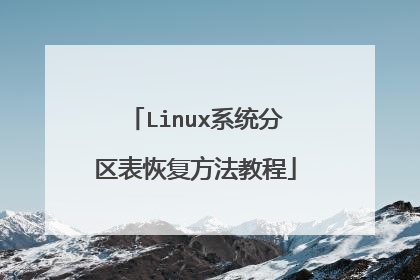
教你SD卡分区后怎么复原的方法
1、下载DiskGenius软件,安装,安装后如图,双击打开,将SD卡装在读卡器上,插上电脑。 2、打开后找到SD卡,如图有7个分区,注意一定要看清楚,电脑硬盘也是有分区的,不要误删到电脑硬盘分区。 3、如图,在SD卡名称上,右击,在子菜单内找到删除所有分区,点击删除所有分区。 4、然后根据提示,选择是,删除所有分区,删除后SD卡显示总内存,如图,找到保存更改,点击保存更改。 5、SD卡删除完所有分区后是不能使用的,必须新建分区,如图,找到快速分区,点击快速分区。 6、如图,选择分区数量,可以自定义,然后设置每个分区的内存大小,设置完选择确定。 7、如果只是简单的存储数据,可以设置为一个分区,如图,然后将类型设为FT32。
下面就跟大家说一下SD卡分区后怎么复原的方法,其实SD卡只有分区之后才能进行APP2SD,但是遇到的问题的时候又想把SD分区复原,下面就教大家一个很简单的方法来复原分区的SD卡。 1、将SD卡插入读卡器,读卡器再插进电脑USB接口 2、打开 我的电脑,选择SD卡盘符 鼠标右键 选择格式化(FAT32)不要选择快速格式化 3、打开电脑里面的 控制面板 选择 管理工具 选择 计算机管理 现在看左边,选择 储存 -> 磁盘管理 现在看右边,看到你的 SD卡 分区没? 鼠标放在你的 SD卡 那个分区上,鼠标右键 呼出菜单,选择 删除磁盘分区,OK 4、删除成功后,SD卡的分区消失,出现一个未指派的移动磁盘,这时SD卡还不能正常使用 5、右键点击未指派的移动磁盘,选择"新建磁盘分区" 6、指派一个驱动器号,点击"下一步" 选好格式化设置,文件系统:"FAT",分配单位大小:"默认值",点击"下一步" 格式化进行中..... 格式化完成 这样你的SD卡就恢复成原来的样子。
1、win+R ,然后输入diskmgmt.msc回车。 2、在磁盘管理器里,找到内存卡的分区,一个一个的点右键,删除卷,然后再重建一个区即可。 3、注意,删除之前要先备份一下卡上的文件。
1、将SD卡插入读卡器,读卡器再插进电脑USB接口 2、打开 我的电脑,选择SD卡盘符 鼠标右键 选择格式化(FAT32)不要选择快速格式化 3、打开电脑里面的 控制面板 选择 管理工具 选择 计算机管理 现在看左边,选择 储存 -> 磁盘管理 现在看右边,看到你的 SD卡 分区没? 鼠标放在你的 SD卡 那个分区上,鼠标右键 呼出菜单,选择 删除磁盘分区,OK 4、删除成功后,SD卡的分区消失,出现一个未指派的移动磁盘,这时SD卡还不能正常使用 5、右键点击未指派的移动磁盘,选择"新建磁盘分区" 6、指派一个驱动器号,点击"下一步" 选好格式化设置,文件系统:"FAT",分配单位大小:"默认值",点击"下一步" 格式化进行中..... 格式化完成 这样你的SD卡就恢复成原来的样子。
下面就跟大家说一下SD卡分区后怎么复原的方法,其实SD卡只有分区之后才能进行APP2SD,但是遇到的问题的时候又想把SD分区复原,下面就教大家一个很简单的方法来复原分区的SD卡。 1、将SD卡插入读卡器,读卡器再插进电脑USB接口 2、打开 我的电脑,选择SD卡盘符 鼠标右键 选择格式化(FAT32)不要选择快速格式化 3、打开电脑里面的 控制面板 选择 管理工具 选择 计算机管理 现在看左边,选择 储存 -> 磁盘管理 现在看右边,看到你的 SD卡 分区没? 鼠标放在你的 SD卡 那个分区上,鼠标右键 呼出菜单,选择 删除磁盘分区,OK 4、删除成功后,SD卡的分区消失,出现一个未指派的移动磁盘,这时SD卡还不能正常使用 5、右键点击未指派的移动磁盘,选择"新建磁盘分区" 6、指派一个驱动器号,点击"下一步" 选好格式化设置,文件系统:"FAT",分配单位大小:"默认值",点击"下一步" 格式化进行中..... 格式化完成 这样你的SD卡就恢复成原来的样子。
1、win+R ,然后输入diskmgmt.msc回车。 2、在磁盘管理器里,找到内存卡的分区,一个一个的点右键,删除卷,然后再重建一个区即可。 3、注意,删除之前要先备份一下卡上的文件。
1、将SD卡插入读卡器,读卡器再插进电脑USB接口 2、打开 我的电脑,选择SD卡盘符 鼠标右键 选择格式化(FAT32)不要选择快速格式化 3、打开电脑里面的 控制面板 选择 管理工具 选择 计算机管理 现在看左边,选择 储存 -> 磁盘管理 现在看右边,看到你的 SD卡 分区没? 鼠标放在你的 SD卡 那个分区上,鼠标右键 呼出菜单,选择 删除磁盘分区,OK 4、删除成功后,SD卡的分区消失,出现一个未指派的移动磁盘,这时SD卡还不能正常使用 5、右键点击未指派的移动磁盘,选择"新建磁盘分区" 6、指派一个驱动器号,点击"下一步" 选好格式化设置,文件系统:"FAT",分配单位大小:"默认值",点击"下一步" 格式化进行中..... 格式化完成 这样你的SD卡就恢复成原来的样子。

